NỘI DUNG (HIGHLIGHTS)
Sửa lỗi 0xa00f4246 khi bật camera trên Windows 10: Việc phải xử lý các lỗi trên các ứng dụng và cài đặt khác nhau trên Windows 10 là một việc rất phổ biến. Một trong những lỗi được báo cáo thường xuyên nhất, liên quan đến webcam được cài đặt sẵn và cài đặt bên ngoài trên máy tính Windows, là lỗi 0xa00f4246 (0x800706BE).
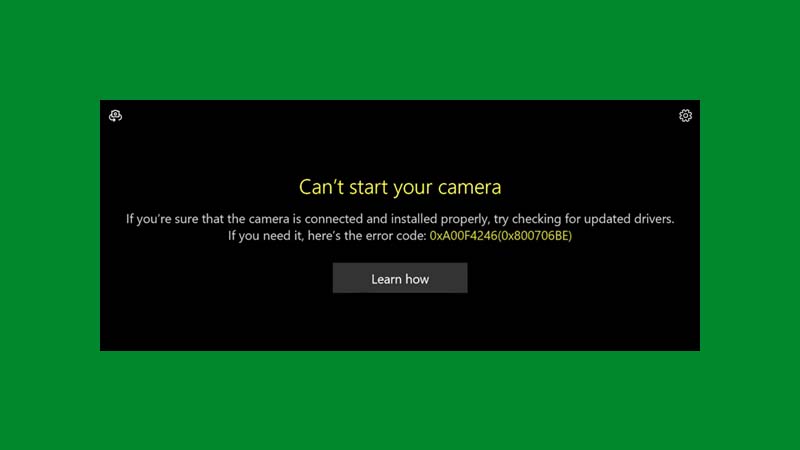
Thông báo cho lỗi này bật lên mỗi khi mở webcam được cài đặt sẵn của máy tính bị ảnh hưởng. Với thực tế rằng webcam máy tính là một tiện ích chính và được sử dụng cho nhiều mục đích khác nhau, điều quan trọng là sửa lỗi 0xa00f4246 khi bật camera trên Windows 10, nếu đã từng gặp phải.
Sửa lỗi 0xa00f4246 khi bật camera trên Windows 10
Hôm nay tôi sẽ giới thiệu cho các bạn về các giải pháp chính mà bạn có thể thử và thực hiện để sửa lỗi 0xa00f4246 khi bật camera trên Windows 10 của mình.
# Chạy Windows Store Apps Troubleshooter
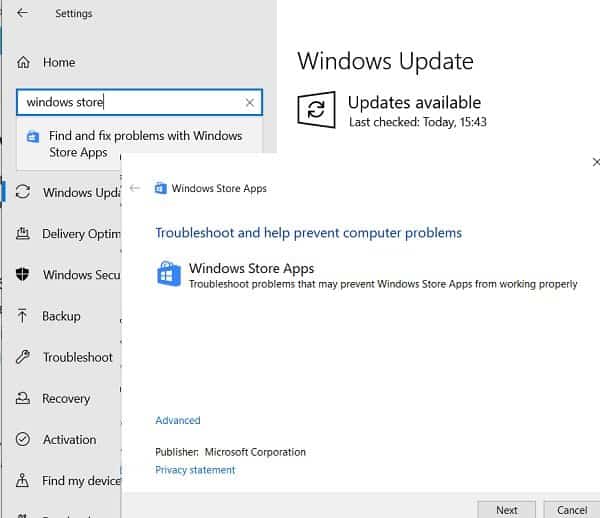
Có thể lỗi này có thể được khắc phục bằng cách chạy trình khắc phục sự cố cho Ứng dụng Windows Store. Để chạy trình gỡ rối này, bạn làm theo các bước bên dưới:
- Bấm phím Windows + I để mở Windows Settings của bạn.
- Tại đây, chọn Update & Security và nhấp thêm vào Troubleshoot.
- Điều hướng qua bảng màu trắng ở bên phải và tìm kiếm Windows Store Apps.
- Chọn tùy chọn đó và nhấp vào Run the Troubleshooter. Quá trình này thường mất vài phút để hoàn thành.
# Kiểm tra cài đặt Camera để biết quyền ứng dụng
Lỗi này cũng có thể là hậu quả của việc điều chỉnh sai cài đặt quyền riêng tư của Camera. Có thể Windows đã hạn chế việc sử dụng webcam trên các ứng dụng khác nhau. Trong trường hợp người dùng cố gắng mở các ứng dụng không được cấp quyền sử dụng webcam tích hợp, họ có thể gặp phải lỗi 0xa00f4246.
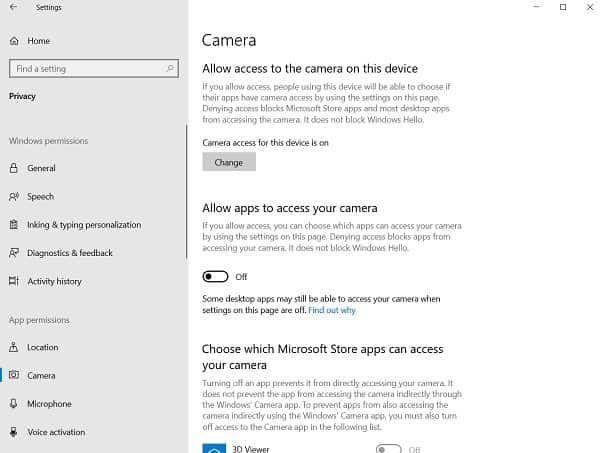
Để đảm bảo rằng cài đặt truy cập Camera không gây ra lỗi (và để khắc phục nếu có), hãy làm theo các bước bên dưới:
- Trên Search của thanh tác vụ, nhập từ Privacy và nhấp vào trang cài đặt tiếp theo sẽ hiển thị. Chọn Máy ảnh.
- Bật cài đặt có nội dung Allow Apps to access your camera.
- Khởi động lại thiết bị của bạn và kiểm tra xem lỗi đã được khắc phục chưa.
# Chạy an SFC scan
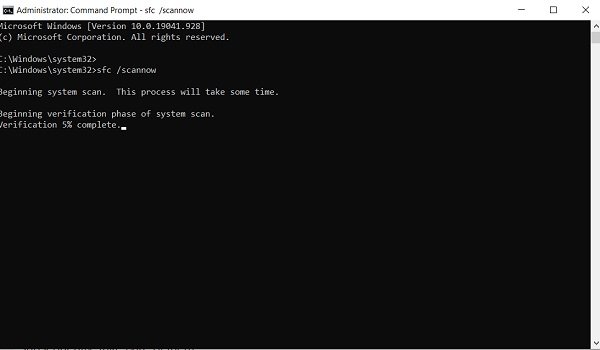
Quét SFC (Trình kiểm tra tệp hệ thống) cho phép người dùng quét thiết lập Windows của họ để tìm bất kỳ tệp hệ thống nào bị hỏng hoặc bị thiếu. Chạy chương trình tiện ích dòng lệnh này có thể giúp bạn thoát khỏi lỗi 0xa00f4246. Đây là cách nó được thực hiện:
- Mở CMD với quyền Admin và nhập dòng sau
sfc /scannow
Quá trình này sẽ mất vài phút, sau đó nó sẽ thông báo cho bạn về bất kỳ tệp nào bị hỏng hoặc bị thiếu trên máy tính của bạn và sau đó, hãy xử lý chúng.
# Chạy Hardware and Devices Troubleshooter

Nếu máy tính của bạn đang chạy trên bất kỳ loại phần cứng bị hư hỏng nào, nó sẽ khiến hệ thống mắc phải tất cả các loại lỗi, lỗi được đề cập là một trong số đó. Để đảm bảo Ổ đĩa cứng (HDD) của bạn an toàn, bạn phải chạy trình khắc phục sự cố phần cứng và thiết bị. Làm theo các bước dưới đây để làm như vậy:
- Mở CMD với quyền Admin và nhập
msdt.exe -id DeviceDiagnostic
Thao tác này sẽ tiếp tục khởi chạy một cửa sổ riêng yêu cầu bạn tiếp tục với trình khắc phục sự cố. Chọn Next và đợi quá trình quét hoàn tất.
Sau khi quá trình quét hoàn tất, bạn sẽ được hiển thị một báo cáo về trạng thái hiện tại của Ổ cứng và nếu nó báo cáo bất kỳ lỗi nào thì bạn nên thay thế ổ cứng.
# Chỉnh sửa Registry Editor
Nếu không có cách giải quyết nào được đề cập ở trên giúp ích cho bạn, bạn phải nhờ đến Registry Editor để giải cứu. Mở Run và gõ Regedit để mở Registry Editor.
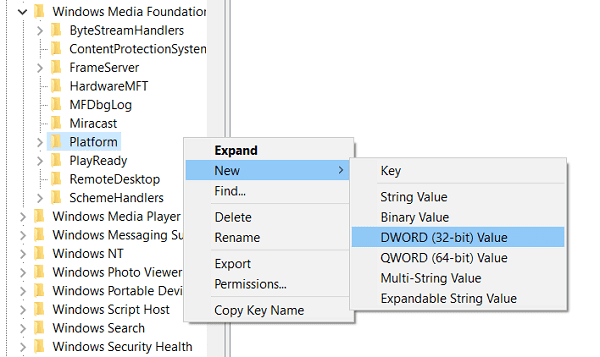
Sau khi đã cấp quyền UAC, hãy tìm đường dẫn này:
HKEY_LOCAL_MACHINE\SOFTWARE\Microsoft\Windows Media Foundation\Platform
Nhấp chuột vào khoảng trống và từ menu thả xuống New, hãy chọn giá trị D-WORD (32 bit).
Đổi tên giá trị DWORD mới được tạo này thành EnableFrameServerMode và giữ giá trị của nó thành 0.
Đối với Windows 64-bit, bạn có thể thực hiện thay đổi tại đây:
HKEY_LOCAL_MACHINE\SOFTWARE\WOW6432Node\Microsoft\Windows Media Foundation\Platform
Khởi động lại máy tính của bạn và hy vọng rằng bạn không phải đối mặt với vấn đề này nữa.
Kết luận
Trên đây là cách sửa lỗi 0xa00f4246 khi bật camera trên Windows 10 trong trường hợp không may bạn gặp phải. Hy vọng với thủ thuật mà Blog thủ thuật máy tính f4vnn đã chia sẻ sẽ có ích với bạn. Chúc bạn thành công.
Bài Viết Cùng Chuyên MụcGame & Apk Mod Acapella Việt Template BLogspot Liên Kết URL














